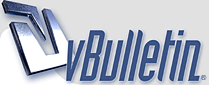
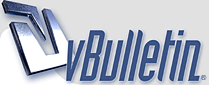 |
كيف تنشئ كتاباً إلكترونياً بصيغة epub (من الألف إلى الياء)
كيف تنشئ كتاباً إلكترونياً (من الألف إلى الياء)
سنستعرض في هذا الموضوع كيفية إنشاء كتاب إلكتروني بصيغة epub ، فكما يعلم البعض أن هناك طرق عديدة لهذا الغرض وبرامج عديدة تؤدي نفس النتيجة ، وأنا شخصياً كنت أستخدم برنامج لتحويل الكتب إلى كتب إلكتروني لكن بعد زيارتي لموقع الأخت أسماء يماني غيرت البرنامج واستخدمت البرنامج الذي تستخدمه هي وسنقوم بشرح هذا البرنامج حيث أني وجدته أسهل في التطبيق . فلنبدأ على بركة الله 1- تنزيل البرنامج تحتاج في هذا الدرس إلى برنامج Sigil الذي سنستخدمه لتحويل الكتب إلى الصيغة الإلكترونية وهو موجود على هذا الرابط http://code.google.com/p/sigil/downloads/list 2- كتاب اسم الكتاب والمؤلف قم بفتح البرنامج ، وأول خطوة سنقوم بها هي كتابة عنوان الكتاب ومؤلفه من القائمة الرئيسية اذهب إلى Tools ثم اختر Meta Editor ستظهر لك نافذة كما في الصورة : اكتب فيها اسم الكتاب ومؤلفه http://www.ibooks.ae/wp-content/uplo...re9-300x97.png 3- تحويل الاتجاه من اليمين إلى اليسار وهذه خطوة ضرورية جداً يجب فعلها في أول الخطوات وذلك لتنسيق الكتاب حتى يظهر الخط من اليمين إلى اليسار ، انقر على زر إظهار الكود كما في الصورة http://www.ibooks.ae/wp-content/uplo...re1-300x49.png ستفتح لك نافذة أسفل الصفحة بها كود HTML إذهب إلى <body> وزد عليه هذه الخاصية dir=”rtl” وبهذا يصبح الكود النهائي له هو <body dir=”rtl”> كما في الصورة http://www.ibooks.ae/wp-content/uplo...e2-300x275.png تنبيه : يوجد خطأ شائع وقع فيه الكثير من المساهمين , وهو عند نسخ الكود أعلاه يظهر في البرنامج بهذه الصيغة <body dir=””rtl””> وهنا يكمن الخطأ ولا تتحول الصفحات من اليمين إلى اليسار يرجى مراعاة علامات التنصيص في هذه الفقرة بأن تكون كما في الصورة أعلاه ، الصورة التالية توضح الخطأ في أحد الملفات http://www.ibooks.ae/wp-content/uplo...or-300x194.png 4- إضافة صورة الغلاف لابد أن تكون صورة الغلاف في أول مقطع من الملف ، بحيث يتعرف عليها برنامج Slgil وتكون هي صورة الغلاف في آيتيونز وكذلك iBooks http://www.ibooks.ae/wp-content/uplo...51-300x169.png 5- وضع نص الكتاب اترك سطراً فارغاً أسفل صورة الكتاب ومن ثم قم بنسخ محتوى الكتاب الذي لديك ولصقه في البرنامج اسفل السطر الفارغ اسف الغلاف http://www.ibooks.ae/wp-content/uplo...e6-300x174.png 6- تنسيق العناوين هذه الخطوة لتنسيق عناوين الأجزاء التي ستظهر في برنامج تصفح الكتاب الإلكتروني iBooks اذهب إلى السطر الذي تود تحديده كنعوان لهذه الجزء وظلله بالكامل ، ثم في شريط الأدوات في البرنامج قم بتغيير تنسيق الخط من normal إلى Heading2 كما هو موضح في الصورة . http://www.ibooks.ae/wp-content/uplo...re7-300x49.png ويجب أن تكون جميع العناوين بنفس التنسيق heading2 وأنا اخترت هذا التنسيق بالذات لأن الأول حجمه كبير جداً ولا أرى أنه يناسب الكتاب 7- تقسيم الأجزاء الخطوة قبل الأخيرة هي تقسيم أجزاء الكتاب ، ببساطة اذهب إلى نهاية الجزء الذي تود أن تفصله ، وافصل بينه وبين الجزء الذي يليه بسطر فارغ ضع المؤشر في السطر الفارغ ومن ثم اضغط على زر فصل الأجزاء في البرنامج كما هو موضع بالصورة http://www.ibooks.ae/wp-content/uplo...10-300x162.png كرر هذه الخطوة حتى تفصل جميع الأجزاء وتكون الأجزاء موجودة على يسار البرنامج 8- التأكد من فصل الأجزاء وكتابة العناوين اذهب إلى tools وثم إلى TOC Editor ستظهر لك قائمة العناوين التي تم تنسيقها من قبلك بهذا الشكل http://www.ibooks.ae/wp-content/uplo...e8-300x257.png 9- الحفظ قم بحفظ الكتاب باسم انجليزي ( وهذا ضروري ) لأن برنامج ibooks لن يتعرف على الكتاب إذا كان اسم الملف بالعربي 10- اختبر البرنامج وذلك بإدراجه على برنامج آيتيونز ومن ثم مزامنته مع جهازك وتفحص جميع خصائص الكتاب ، العنوان ، الكااتب ، الصفحات الفهرس الغلاف إلى آخره |
|
يعطيك العافية وربي ماقصرت وشرح مايحتاج
بس تصدق pdf احسن واخف لأني الاحظ تعليق في ملفات الكتب الخاصة بالايفون ب لكن تعلمنا طريقة جديدة وجربناها على كتاب من حرك قطعة الجبن الخاصة بى-سبنسر جونسون كتاب رائع انصحك بقرائته شكرا اخوي واس انت مبدع في كل شئ شكرا |
شكرا لطرح هذا الموضوع
|
| الساعة الآن 10:14 AM. |
Powered by vBulletin® Copyright ©2000 - 2024, Jelsoft Enterprises Ltd. , Designed & TranZ By
Almuhajir